Minecraft OpenGL je nastavení uvnitř hry, které se pokouší hru zrychlit a uhladit ve vašem počítači snížením zátěže vykreslování v systému pomocí „pokynu“ GPU, aby nevykreslovalo nic, co není v přímém pohledu hráče . Je zřejmé, že existuje kompromis, kde váš GPU dělá méně práce, ale CPU je více načteno.
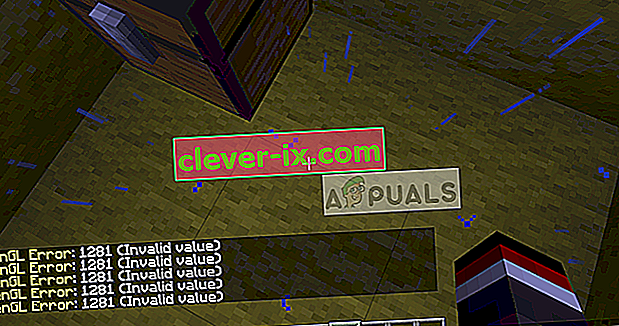
Ve výchozím nastavení je tato možnost nastavena na Zapnuto, aby uživatelé mohli mít zvýšený výkon, takže je velmi běžné vidět případy, kdy se uživatelům zobrazí chybová zpráva „ Chyba OpenGL 1281 “. Tato chybová zpráva se většinou týká proměnných a modulů třetích stran spuštěných současně.
Co způsobuje „chybu OpenGL 1281“ v Minecraftu?
Pokud se vám tato chybová zpráva zobrazuje při hraní plně upraveného Minecraftu, je pravděpodobné, že některé z modulových modulů jsou v konfliktu s vaší hrou. Po našem počátečním průzkumu jsme dospěli k závěru, že některé z důvodů, proč se tato chyba může vyskytnout, jsou:
- Shaders: Shaders jsou nastavení grafiky, která jsou obvykle importována uživatelem do jejich upraveného Minecraftu. Pokud některý z nich má chybu nebo je poškozen, hra zobrazí chybu.
- OptiFine: OptiFine je jednou z těch aplikací třetích stran, které se snaží vylepšit hratelnost Minecraftu tím, že uživatelům poskytnou větší kontrolu nad hrou. Pokud to není aktualizováno nebo je v chybovém stavu, dojde k chybě OpenGL.
- Ovládání verzí: Je známo, že Minecraft vykazuje problémy, pokud se vaše verze kovárny a shaderu nesynchronizují navzájem.
- Soubory Java: Minecraft využívá ve své herní aplikaci Javu. Obvykle jsou všechny požadavky Java nainstalovány automaticky hrou, ale pokud se vynechají, tato chyba se objeví.
Než přejdeme k řešení, ujistěte se, že jste v počítači přihlášeni jako správce a máte aktivní otevřené připojení k internetu.
Řešení 1: Odebrání všech shaderů
Shaders for Minecraft jsou doplňkem hry, který hráčům umožňuje nastavit různé terény a nastavení. Jsou to spíše mini-mody, které mění strukturu hry například ze zimy na léto. Vzhledem k tomu, že shadery používají všechny prostředky aplikace, je známo, že jsou v konfliktu s jinými modovými moduly.

Měli byste se pokusit postupně deaktivovat existující shadery a zjistit, který z nich řeší chybovou zprávu, která se zobrazuje. Začněte s nejnovějším, který jste do hry přidali, a pokračujte dolů. V případě, že je chcete později použít, můžete vystřihnout a vložit shadery na jiné místo.
Řešení 2: Aktualizace OptiFine
OptiFine je optimalizační nástroj Minecraftu, který umožňuje hře vypadat lépe a vypadat rychleji. Má také plnou podporu pro textury HD a další možnosti konfigurace, které jsou pro modifikaci potřebné. Umožňuje uživatelům získat podporu FPS, umožňuje podporu shaderů atd.

Stručně řečeno, lze říci, že je hlavní hnací silou vašich módů a jejich vzájemné interakce. Podle našeho výzkumu jsme viděli řadu případů, kdy starší aplikace OptiFine obvykle způsobí chybovou zprávu.
Zkontrolujte verzi OptiFine používanou ve vašem Minecraftu. Pokud je starší, zvažte přechod na oficiální stránku stahování OptiFine a co nejdříve si nainstalujte nejnovější verzi. Před dalším spuštěním hry restartujte počítač.
Řešení 3: Kontrola kompatibility verzí modů
Lidé, kteří se obvykle setkávají s chybou OpenGL 1281, obvykle Minecraft značně upravili a používají více než jeden modul Mod. Pokud některý z vašich modulů není synchronizován, což znamená, že jedna verze jednoho modu není kompatibilní s jinou verzí druhého modu, dojde k tomuto problému.
Proto byste měli dvakrát zkontrolovat všechny mody nainstalované v počítači a zkontrolovat jejich verze. Pokud některý z nich nesouhlasí, zvažte deaktivaci režimu a zkuste spustit hru. Kompatibilitu verzí mod můžete snadno zkontrolovat z jejich oficiálních webových stránek pro vývojáře.
Řešení 4: Ruční instalace balíčků Java
Balíčky souborů Java jsou skupinou adresářů souborů Java, které používají několik aplikací při svých operacích, včetně Minecraft. Ve skutečnosti jsou všechny mody používané v Minecraftu vytvořeny v prostředí Java a pokud nejsou ve vašem počítači nainstalovány samotné balíčky souborů Java, nezdaří se inicializace a zobrazí se chybová zpráva. Zde v tomto řešení nainstalujeme soubory Java do vašeho počítače ručně a zkontrolujeme, zda je problém vyřešen.
- Pravým tlačítkem klikněte na This-PC present on your Desktop a vyberte Properties .

- Nyní před položkou Typ systému zkontrolujte typ operačního systému nainstalovaného ve vašem počítači. Pokud je 32bitový, stáhněte soubory Java z (zde) a pokud je 64bitový, stáhněte si je z (zde).
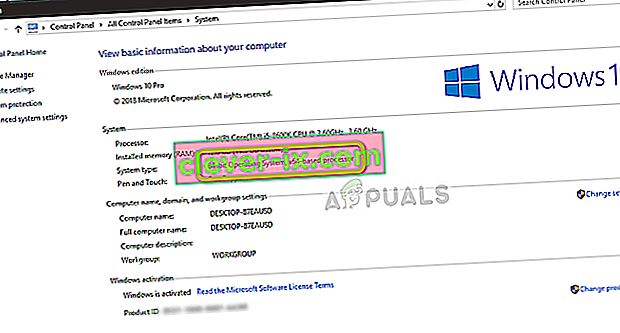
- Nyní rozbalte soubor, který jste právě stáhli, na přístupné místo. Otevřete složku a zkopírujte složku verze souboru, kterou vidíte.
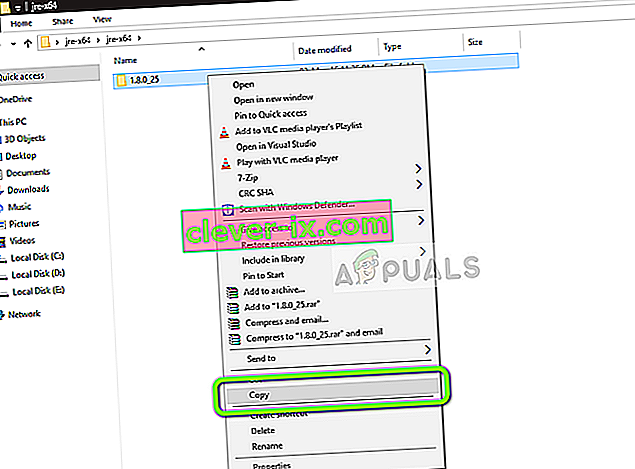
- Nyní stisknutím Windows + E spusťte Průzkumníka Windows a přejděte na následující cestu:
C: \ Program Files \ Java (pro 32 bitů) C: \ Program Files (x86) \ Java (pro 64 bitů)
Nyní vložte soubor, který jste zkopírovali do umístění. Nezapomeňte zkopírovat název složky, kterou jsme právě vložili.
- Nyní spusťte správce modů Minecraft a klikněte na Upravit profil ve spodní části obrazovky.
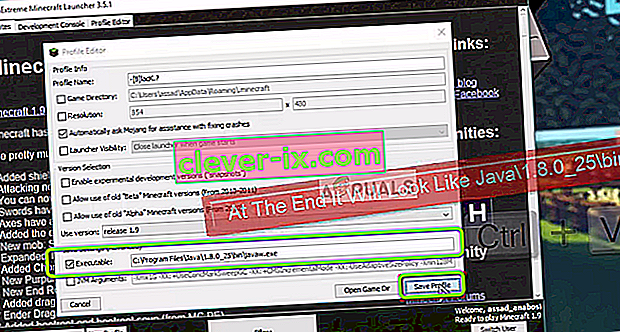
- Nyní pod nastavení Java (pokročilé) , zkontrolujte spustitelný volbu a nahradit správnou cestu. Na obrázku výše je cesta k souboru, který jsme právě vložili, nastavena správně.
- Restartujte počítač a znovu spusťte Minecraft. Zkontrolujte, zda je problém vyřešen.
Řešení 5: Přeinstalování Minecraft
Pokud všechny výše uvedené metody nefungují, můžete pokračovat a přeinstalovat celou hru. Toto může vymazat vaše uživatelská data, pokud nejsou uložena ve vašem profilu nebo pokud jste je nezálohovali. Můžete také zkopírovat složku s uživatelskými daty z adresáře hry do jiného umístění.
- Stiskněte Windows + R, do dialogového okna napište „ appwiz.cpl “ a stiskněte Enter.
- Jakmile jste ve správci aplikací, najděte Minecraft , klikněte na něj pravým tlačítkem a vyberte Odinstalovat .
Hru můžete také odinstalovat spuštěním odinstalačního programu z adresáře složek. Nezapomeňte také odstranit všechny soubory modů a dočasných souborů nastavení.
- Nyní přejděte na oficiální web Minecraftu, vložte pověření a stáhněte si hru znovu.
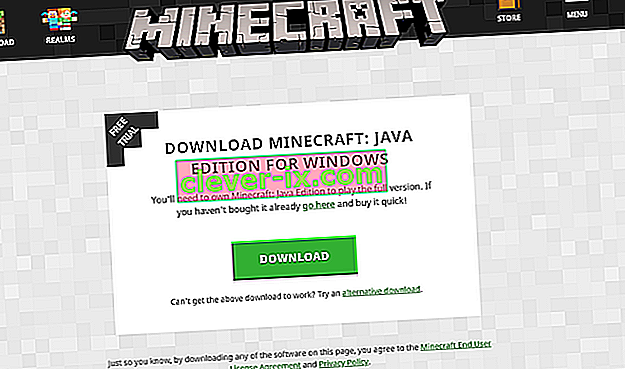
Poznámka: Ujistěte se, že máte k dispozici své přihlašovací údaje, protože budou potřebné ke stažení hry z webu.


